Linux中檢視jdk版本
linux檢視java jdk安裝路徑和設定環境變數
windows:set java_home:檢視JDK安裝路徑java -version:檢視JDK版本linux:whereis javawhich java (java執行路徑)echo $JAVA_HOME
echo $PATH
二:下面是配置linux的環境變數:(記得source .bash_profile) . 修改/etc/profile檔案 (全域性所有使用者)
vi 此檔案/etc/profile 在profile檔案末尾加入:
vi 此檔案/etc/profile
在profile檔案末尾加入:
export JAVA_HOME=/usr/share/jdk1.6.0_20
export PATH=$JAVA_HOME/bin:$PATH
export CLASSPATH=.:$JAVA_HOME/lib/dt.jar:$JAVA_HOME/lib/tools.jar
.修改.bash_profile檔案 (某個使用者許可權使用這些環境變數)
.bash_profile檔案末尾加入:
export JAVA_HOME=/usr/share/jdk1.6.0_20
export PATH=$JAVA_HOME/bin:$PATH
export CLASSPATH=.:$JAVA_HOME/lib/dt.jar:$JAVA_HOME/lib/tools.jar
.shell終端執行下列命令: (臨時用)
export JAVA_HOME=/usr/share/jdk1.6.0_14
export PATH=$JAVA_HOME/bin:$PATH
export CLASSPATH=.:$JAVA_HOME/lib/dt.jar:$JAVA_HOME/lib/tools.jar
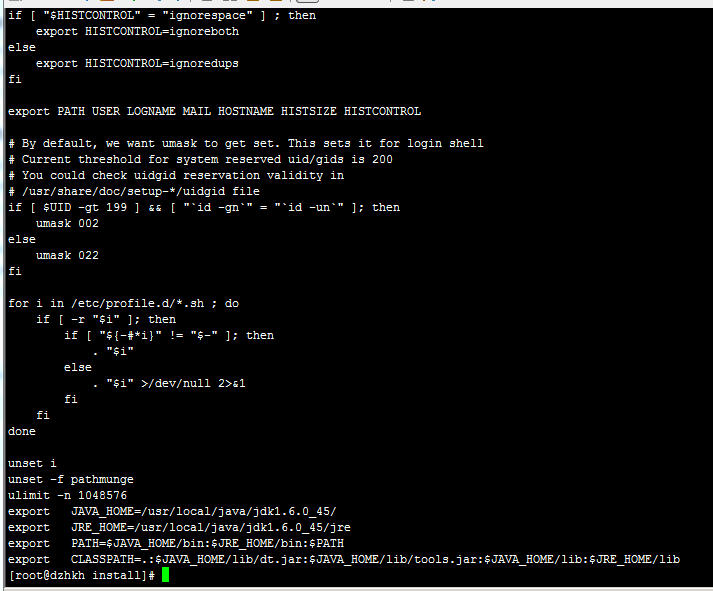
三. 解除安裝jdk ·找到jdk安裝目錄的_uninst子目錄 ·在shell終端執行命令./uninstall.sh即可解除安裝jdk。
Linux 系統如何檢視系統配置資訊
一:檢視cpu [[email protected] /]# more /proc/cpuinfo | grep "model name" model name : Intel(R) Xeon(R) CPU X3220 @ 2.40GHz model name : Intel(R) Xeon(R) CPU X3220 @ 2.40GHz model name : Intel(R) Xeon(R) CPU X3220 @ 2.40GHz model name : Intel(R) Xeon(R) CPU X3220 @來源出處:https://www.cnblogs.com/qmfsun/p/5591732.html2.40GHz [[email protected] /]# grep "model name" /proc/cpuinfo model name : Intel(R) Xeon(R) CPU X3220 @ 2.40GHz model name : Intel(R) Xeon(R) CPU X3220 @ 2.40GHz model name : Intel(R) Xeon(R) CPU X3220 @ 2.40GHz model name : Intel(R) Xeon(R) CPU X3220 @ 2.40GHz [[email protected] /]# grep "model name" /proc/cpuinfo | cut -f2 -d: Intel(R) Xeon(R) CPU X3220 @ 2.40GHz Intel(R) Xeon(R) CPU X3220 @ 2.40GHz Intel(R) Xeon(R) CPU X3220 @ 2.40GHz Intel(R) Xeon(R) CPU X3220 @ 2.40GHz 二:檢視記憶體 [[email protected] /]# grep MemTotal /proc/meminfo MemTotal: 614400 kB [[email protected] /]# free -g [[email protected] /]# free -m total used free shared buffers cached Mem: 600 23 576 0 0 0 -/+ buffers/cache: 23 576 Swap: 0 0 0 [[email protected] /]# free -m |grep "Mem" | awk '{print $2}' 600[[email protected] /]#grep MemTotal /proc/meminfo | cut -f2 -d: 614400 kB (k|K|m|M) 以k|kB|m|MB為單位顯示,對應轉換(1000|1024|1000000|1048576) 三:檢視CPU位數(32 or 64) [[email protected] /]# getconf LONG_BIT 32 四:檢視linux版本 [[email protected] /]# more /etc/redhat-release CentOS release 5 (Final) [[email protected] /]# more /etc/issue CentOS release 5 (Final) Kernel \r on an \m [[email protected] /]# more /proc/version Linux version 2.6.18-92.1.18.el5.028stab060.2PAE ([[email protected]32-build-xemul][email protected]32-build-xemul[/email]) (gc c version 4.1.2 20071124 (Red Hat 4.1.2-42)) #1 SMP Tue Jan 13 12:31:30 MSK 2009 五:檢視核心版本 [[email protected] /]# uname -r 2.6.18-92.1.18.el5.028stab060.2PAE [[email protected] /]# uname -a Linux srv.eddiechen.cn 2.6.18-92.1.18.el5.028stab060.2PAE #1 SMP Tue Jan 13 12:31:30 MSK 2009 i686 i686 i386 GNU/Linux 六:檢視時區 [[email protected] /]# date -R Wed, 25 Feb 2009 02:20:50 +0000 [[email protected] /]# mv /etc/localtime /etc/localtime.save [[email protected] /]# cp /usr/share/zoneinfo/Asia/Shanghai /etc/localtime [[email protected] /]# date -R Wed, 25 Feb 2009 10:24:26 +0800 七:主機名 [[email protected] /]# hostname srv.eddiechen.cn 八:檢視selinux情況 [[email protected] /]# sestatus SELinux status: disabled 九:網路 IP [[email protected] /]# ifconfig | grep 'inet addr:'| grep -v '127.0.0.1' | cut -d: -f2 | awk '{ print $1}' 207.154.202.216 閘道器 [[email protected] /]# cat /etc/sysconfig/network NETWORKING="yes" GATEWAY="192.0.2.1" HOSTNAME="srv.eddiechen.cn" dns [[email protected] /]# cat /etc/resolv.conf nameserver 208.74.168.131 nameserver 208.74.168.132 nameserver 4.2.2.1 十:已經安裝的軟體包 [[email protected] /]# rpm -qa | wc -l 197 [[email protected] /]# yum list installed | wc -l 198 十一:磁碟和分割槽 [[email protected] /]# df -h Filesystem Size Used Avail Use % Mounted on /dev/simfs 10G 353M 9.7G 4% / [[email protected] /]# du -sh 353M [[email protected] /]# du /etc -sh 4.6M /etc
相關推薦
Linux中檢視jdk版本
linux檢視java jdk安裝路徑和設定環境變數 windows:set java_home:檢視JDK安裝路徑java -version:檢視JDK版本linux:whereis javawhich java (java執行路徑)echo $JAVA_HOMEecho
Linux中檢視jdk安裝目錄、解除安裝jdk、rpm命令、rm命令引數
一、Linux中檢視jdk安裝目錄 [[email protected] ~]# whereis java java: /usr/bin/java /usr/local/java#java執行路徑 [[email protected] ~]# which java /usr/
Linux中檢視系統版本(核心和發行)、CPU資訊以及修改主機名
檢視cpu資訊 cat /proc/cpuinfo 檢視系統與核心相關資訊 Uname [選項] &nbs
linux中檢視當前所用系統及核心版本的方法
問題: 1. 當使用一臺linux機器的時候,常常需要確認當前所用作業系統的版本資訊,核心資訊等, 作業系統的版本資訊可以通過以下命令完成,比如:lsb_release -a;cat /etc/issue 而檢視核心版本可以通過以下命令完成,比如:uname -a;cat
Linux中安裝jdk
linux .tar.gz 目錄 lib 立即生效 oracle官網 文件 scp path 1、登錄oracle官網,找對應的下載版本。 2、下載包。我這裏下載 jdk-8u101-linux-x64.tar.gz 。你也可以下載其他版本。 3、上傳jdk包
centOS 下 Linux 中的 JDK 配置
編輯 linux ont 測試 成功 proc 配置文件 water sha 一、下載jdk 放在 /usr/local/src/jdk下解壓 命令:解壓後:二、用 vim 進行編輯 如果是最小安裝的Linux需要安裝 vim 命令(yum install vim*)
Linux 中 shell jdk mysql ssh ntp yum相關配置..... 操作linux相關命令大全結構體系-思維導圖
以下是命令截圖:詳情連結連結:https://pan.baidu.com/s/1t1_6O_fOSi6atKWRvnE2vA 提取碼:px4y 該Linux結構知識體系——沒有crontab cut awk 等相關操作&nbs
Linux中配置JDK的環境變數
一. 解壓安裝jdk 在shell終端下進入jdk-6u14-linux-i586.bin檔案所在目錄, 執行命令 ./jdk-6u14-linux-i586.bin 這時會出現一段協議,連繼敲回車,當詢問是否同意的時候,輸入yes,回車。之後會在當前目錄下生成一個jdk1.6.0_14目錄,你可以將它複製到
Linux中檢視磁碟空間使用情況命令df與du的區別
1、兩者區別 du,disk usage of each file,是通過搜尋檔案來計算每個檔案的大小然後累加,du能看到的檔案只是一些當前存在的,沒有被刪除的。他計算的大小就是當前他認為存在的所有檔案大小的累加和。 df,disk free,通過檔案系統來快速獲取空間大小的資訊,當我們
Linux中檢視各資料夾大小命令du -h --max-depth=1
du [-abcDhHklmsSx] [-L <符號連線>][-X <檔案>][--block-size][--exclude=<目錄或檔案>] [--max-depth=<目錄層數>][--help][--
Linux中檢視socket狀態
分享一下我老師大神的人工智慧教程!零基礎,通俗易懂!http://blog.csdn.net/jiangjunshow 也歡迎大家轉載本篇文章。分享知識,造福人民,實現我們中華民族偉大復興!
Linux下檢視系統版本號和核心資訊的方法
本文轉載,侵刪!感謝博主”huoyuanshen”(✈機票點我) 參考URL:http://www.ha97.com/2987.html 簡要:1,lsb_release -a 檢視linux系統版本 &n
linux中檢視當前伺服器的http連線有哪些?
首先,我們要用netstat -n|grep 80 命令來檢視具體埠對應程式的TCP/IP連線情況 ** netstat -n|grep 80出現大量time_wait ** 在執行netstat -n|grep 80 | awk '/^tcp/ {++S[$NF]} END {fo
在Linux中檢視所有正在執行的程序
可以使用ps命令。它能顯示當前執行中程序的相關資訊,包括程序的PID。Linux和UNIX都支援ps命令,顯示所有執行中程序的相關資訊。 kill[引數][程序號] kill -9 4394 kill就是給某個程序id傳送了一個訊號。預設傳送的訊號是SIGTERM
linux 中檢視記憶體使用情況
用 'top -i' 看看有多少程序處於 Running 狀態,可能系統存在記憶體或 I/O 瓶頸,用 free 看看系統記憶體使用情況,swap 是否被佔用很多,用 iostat 看看 I/O 負載情況... 還有一種辦法是 ps -ef | sort -k7 ,將程序按
【轉】【Linux】在Linux中檢視所有正在執行的程序
可以使用ps命令。它能顯示當前執行中程序的相關資訊,包括程序的PID。Linux和UNIX都支援ps命令,顯示所有執行中程序的相關資訊。 ps命令能提供一份當前程序的快照。如果想狀態可以自動重新整理,可以使用top命令。 ps命令 輸入下面的ps命令,顯示所有執行中
在Linux中檢視分割槽表的4種方法
作為Linux管理員,我們需要一次又一次地檢視硬碟的分割槽表。這有助於我們通過為進一步分割槽騰出空間來重新組織舊驅動器,並在必要時為新驅動器建立空間。您可以在硬碟上建立不超過四個主分割槽,但可以在多個邏輯分割槽或擴充套件分割槽上建立,具體取決於系統上安裝的硬碟大小。 分割槽表包含有關所有邏輯磁碟或分割槽的資
linux中安裝jdk,配置環境變數
1、將下載好的安裝包解壓到/usr/local下面 [[email protected] ~]# tar -xvf jdk-8u191-linux-x64.tar.gz -C /usr/local 2、進入/usr/local目錄下面檢視,確認解壓成
Linux中檢視某個軟體的安裝路徑
Linux中檢視某個軟體的安裝路徑(地址)有時顯得非常重要。比如某個檔案的快速啟動項被刪除,或者你要建立快速啟動項,或者想刪除、新增安裝檔案等等,很多地方都要用到查案檔案安裝路徑的命令。 這裡給大家介紹Linux檢視檔案安裝路徑(地址)命令。 一、檢視檔案安裝路徑: 由於軟體安裝的地方不止一個地
Linux中安裝jdk的步驟:
首先在官網下載jdk tar.gz 包 使用root 使用者登陸linux系統 在linux系統的/usr/路徑下 使用mkdir java 使用FlashFXP 上傳到linux 的 /usr/java中 使用 tar -zxvf 命令解壓jdk…….ta
